电脑耳机对方听不到我说话怎么解决 耳机插入电脑对方听不到声音怎么解决
更新时间:2024-03-15 15:06:18作者:xiaoliu
在日常使用电脑耳机时,有时候会遇到对方听不到自己说话的情况,这种问题可能是由于耳机插入电脑时出现了一些小故障,导致声音无法传输。针对这种情况,我们可以通过一些简单的方法来解决,确保顺利进行语音通话或者在线会议。接下来将介绍一些解决方案,帮助大家顺利解决这一问题。
方法如下:
1.打开电脑系统的设置界面,点击系统。
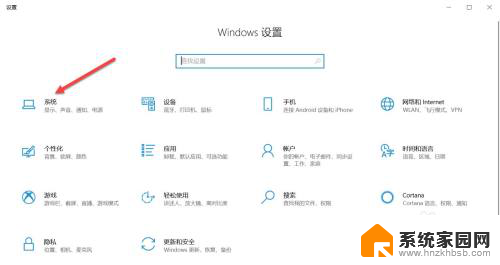
2.进入系统界面,点击声音。
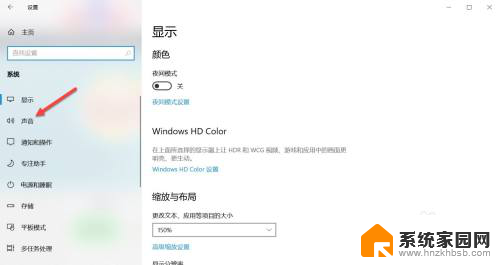
3.进入声音界面,点击管理声音设备。
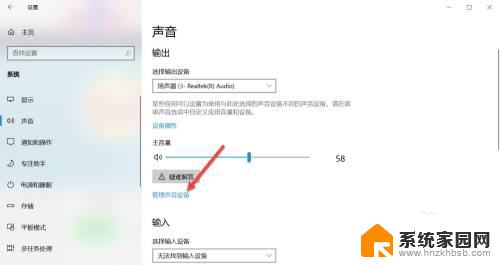
4.找到输入设备选项。
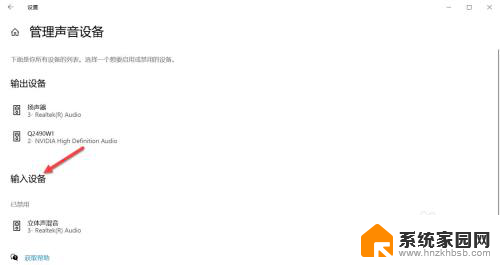
5.找到被禁用的声音设备。
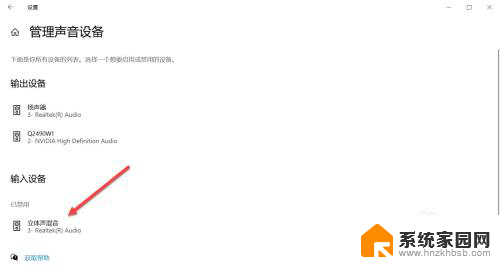
6.点击启用。
以上就是解决电脑耳机对方听不到我说话的全部内容,如果需要的话,您可以按照这些步骤进行操作,希望对您有所帮助。
电脑耳机对方听不到我说话怎么解决 耳机插入电脑对方听不到声音怎么解决相关教程
- 电脑耳机听不到别人说话怎么回事 耳机插入电脑说话对方听不到声音原因分析
- 打电话听得到对方声音,对方听不到我声音 手机打电话对方听不到我说话怎么办
- 打电话自己听不到对方说话 手机打电话对方听不到声音怎么解决
- airpods微信语音对方听不到 我的AirPods对方听不到我说话怎么办
- 为什么qq电话对方听不见我说话 QQ语音对方听不到我的声音解决方法
- 手机电话听不到对方的声音 手机打电话对方听不到声音怎么解决
- 微信视频电话对方听不到我的声音 电脑微信视频通话对方听不到声音解决方法
- 手机麦克风说话别人听不到 手机打电话对方听不到我声音怎么解决
- 为什么打电话的时候对方听不到我说话 手机打电话对方听不到声音怎么回事
- 电脑微信电话对方听不到我说话 电脑微信语音聊天对方听不到我说话
- whatsapp显示日期不正确 whatapp手机时间不准怎么办
- 怎么关掉键盘声音 电脑键盘按键声音怎么调节
- 蓝牙耳机通话有电流声如何处理 蓝牙耳机听到电流声怎么处理
- 电脑屏幕发灰 笔记本电脑屏幕颜色调整方法
- 电话怎么设置自动重拨 手机通话中断后自动重拨设置教程
- 怎么显示隐藏的app 苹果手机应用隐藏教程
电脑教程推荐